Apple은 1년에 한 번씩 macOS(Mac에서 실행되는 운영 체제)를 대규모 업데이트하여 새로운 기능과 인터페이스 조정을 제공합니다. 이러한 주요 macOS 업데이트 중 하나는 2023년 9월 26일에 출시될 예정입니다. 이 문서에서는 설치 방법과 새 버전의 macOS를 사용할 때 발생할 수 있는 일반적인 문제가 발생할 경우 수행할 작업에 대한 지침을 제공합니다. 설치되었습니다.
Mac 업데이트는 쉽고 무료이며 예전만큼 시간이 많이 걸리지는 않지만 Mac을 준비하기 위해 먼저 수행할 것을 권장하는 몇 가지 사항이 있습니다. 따라서 Mac을 준비하는 방법도 읽어 보시기 바랍니다. 맥OS 소노마.
Advertisement
대부분의 경우 설치가 간편함에도 불구하고 일부 문제가 발생하므로 발생할 수 있는 문제와 Mac을 업데이트하는 동안 발생할 수 있는 문제를 해결하는 방법을 살펴보겠습니다. 상황이 정말 복잡해지면 macOS를 업데이트하지 않는 Mac에 대한 수정 사항도 있습니다.
하지만 우리는 소노마에만 관심이 있는 것이 아닙니다. Ventura 및 Monterey를 포함하여 이전 Mac 또는 Sonoma를 실행할 수 없는 Mac에 업데이트를 설치하려는 다른 이전 버전의 macOS가 있습니다. 이에 대한 도움이 되는 조언도 아래에 포함되어 있습니다.
아직 Ventura, Monterey, Big Sur, Catalina 또는 이전 버전의 macOS 중 하나로 업데이트하지 않은 경우 해당 버전으로 업데이트하는 방법도 다룹니다. 알아보세요: Mac에서 실행되는 macOS 버전. 또한 기존 Mac에서 새 macOS를 실행하는 방법도 다룹니다.
아직 출시되지 않은 macOS 버전을 시험해보고 싶다면 Apple의 베타 테스트 프로그램에 참여해 보세요. 이 작업을 수행하는 방법은 macOS 베타를 얻는 방법에서 자세히 다룹니다.
macOS Sonoma는 언제 출시되나요?
macOS Sonoma가 출시되기 전에 Mac에서 Ventura를 다운로드할 수 있는 유일한 방법은 현재 릴리스 후보 버전인 베타 버전을 설치하는 것입니다. 따라서 위험을 무릅쓰고 싶다면 설치하는 것이 안전할 수 있습니다.
Sonoma는 2023년 9월 26일에 출시될 예정입니다. 보통 오전 10시(PT), 오후 1시(ET), 오후 5시(GMT) 이후에 Mac에 표시되기 시작할 가능성이 높지만 더 늦은 경우가 많습니다. 그 이후에는 Mac 사용자가 다운로드하여 설치할 수 있습니다.
Mac을 Sonoma로 업데이트해야 합니까?
주조
Sonoma로 업데이트해야 하는지 궁금하십니까? 업데이트를 시작하기 전에 다음을 수행하는 것이 좋습니다.
macOS Ventura와 Sonoma 비교 가이드를 확인하여 이전 버전과 어떻게 비교되는지 알아보세요.
Mac에서 Sonoma를 실행할 수 있는지 확인하세요. 참고: macOS 14 Sonoma 호환성: Mac에서 최신 버전을 실행할 수 있습니까?
사용해야 하는 일부 소프트웨어가 새 운영 체제에서 작동하지 않을 수 있다는 점에 대해 걱정할 수 있습니다. 다행히 Mac에서 이전 버전의 macOS를 제거하지 않고도 Sonoma를 시험해 볼 수 있는 몇 가지 방법이 있습니다. 외장 하드 드라이브에서 macOS를 실행하는 방법 또는 Mac에서 두 개의 Mac 운영 체제를 이중 부팅하는 방법을 알아보세요.
위의 사항 중 어느 것도 설치하지 말아야 할 이유가 아니더라도 잠시 기다려 보는 것이 좋습니다. 이미 수천 명의 사람들이 Mac에서 소프트웨어를 실행하는 베타 프로그램에도 불구하고 새로운 운영 체제를 처음 다운로드하는 사람들이 문제를 경험하는 경우가 종종 있습니다. 우리의 조언은 조심스럽다면 새 운영 체제를 다운로드하기 전에 몇 주를 기다리라는 것입니다. 잠시 기다리면 다른 사람들과 동시에 Apple 서버에서 소프트웨어를 다운로드하려고 하지 않아도 되므로 전체 프로세스가 매우 느리고 실망스러울 수 있다는 추가적인 이점도 있습니다. 우리는 macOS Sonoma 가이드에서 듣는 모든 문제를 기록할 것입니다.
Mac을 업데이트하고 Sonoma를 설치하는 방법을 알아보려면 계속 읽어보세요.
Mac에 macOS Sonoma를 설치하는 방법
아래에서 Mac에 Sonoma를 다운로드하고 설치하는 모든 단계를 살펴보겠습니다. 프로세스는 현재 실행 중인 macOS 버전에 따라 다르므로 다양한 방법을 다루겠습니다.
1단계: macOS Sonoma 업데이트 찾기
Mac에 업데이트가 있다는 알림이 표시될 수 있으며, 이 경우 설치를 클릭할 수 있습니다.
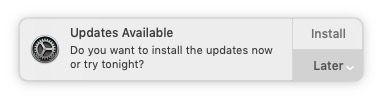
벤츄라에 위치: Ventura를 실행 중인 경우 화면 상단 메뉴에서 Apple 로고를 클릭하고 시스템 설정 > 일반 > 소프트웨어 업데이트를 선택하면 Mac에서 업데이트를 검색합니다.
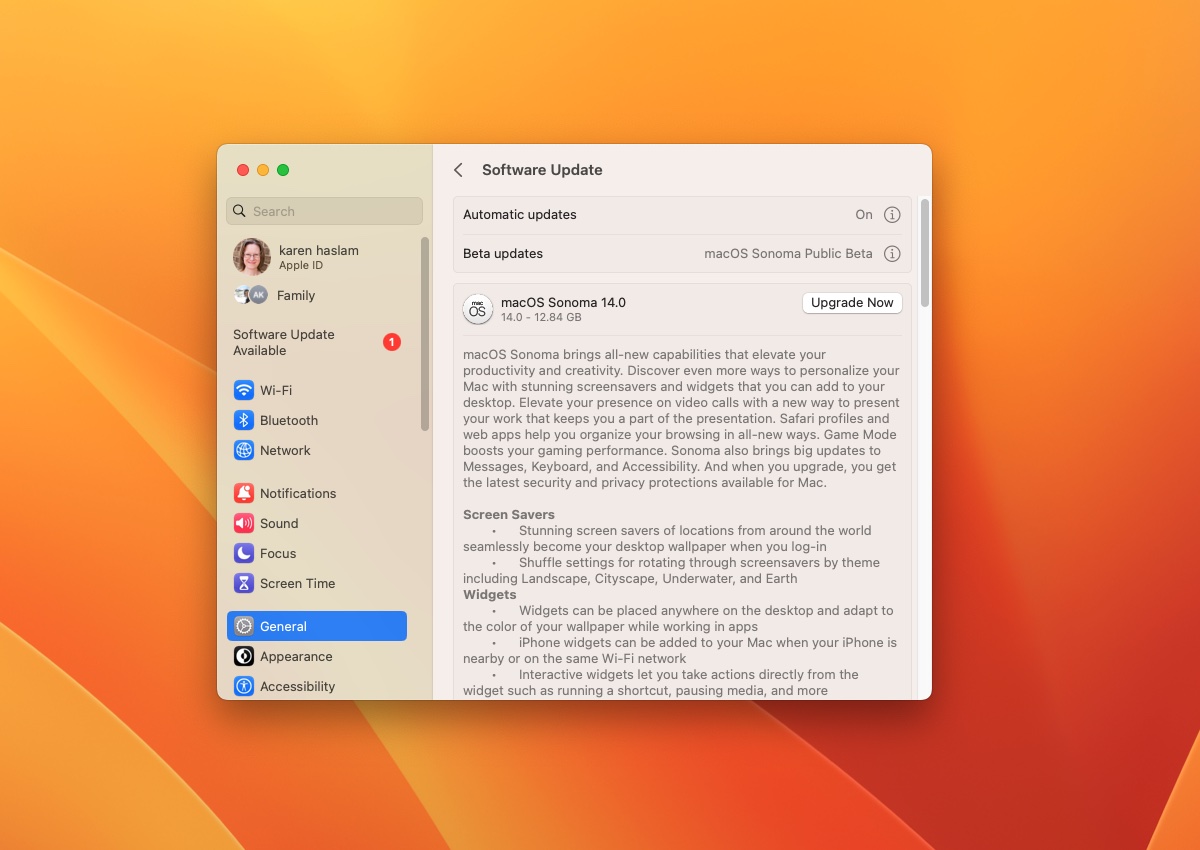
주조
프리 벤츄라: 화면 상단 메뉴에서 Apple 로고를 클릭하고 소프트웨어 업데이트를 선택하면 Mac에서 업데이트를 검색합니다. 또는 시스템 환경설정을 열고 소프트웨어 업데이트를 선택하세요. 컴퓨터가 업데이트를 확인하는 동안 기다리십시오.
훨씬 이전 버전의 macOS는 Mac App Store를 통해 업데이트됩니다.
2단계: macOS 업데이트 다운로드
macOS 업데이트가 있다고 가정하면 다운로드 프로세스는 다음과 같이 작동합니다.
- 지금 업그레이드를 클릭하여 새 버전의 macOS용 설치 프로그램을 다운로드하세요.
- 설치 프로그램이 다운로드되는 동안 Mac을 계속 사용할 수 있습니다. 특히 용량이 매우 크고 네트워크 속도가 느린 경우 다운로드하는 데 시간이 걸릴 수 있습니다.
- 설치 프로그램이 다운로드되면 Mac에 설치 프로세스를 시작하라는 팝업 창이 표시됩니다. 설치할 준비가 되었다면 다음 단계로 이동하세요.
- 아직 소프트웨어를 설치하지 않으려는 경우(아마도 macOS의 부팅 가능한 설치 프로그램을 만들고 있기 때문일 수 있음) Finder를 통해 응용 프로그램 폴더에서 설치 프로그램 파일을 찾을 수 있습니다.
3단계: macOS 업데이트 설치
macOS에 업데이트를 설치할 준비가 모두 완료되었고 Mac이 한동안 작동하지 않아도 괜찮다면(실행 밤에는 몇 시간이 걸릴 수 있습니다!) 설치를 시작하십시오.
- 새 버전의 macOS를 설치하려면 클릭하세요.
- 화면의 지시에 따라 소프트웨어 업데이트 설치를 완료합니다.
Mac에서 macOS가 업데이트되지 않는 경우 수행할 작업
Mac이 macOS 업데이트에 대비되어 있는지 확인하고 Mac을 macOS에 맞게 준비하는 방법을 읽어보면 문제가 발생하지 않지만 문제가 발생할 수 있습니다. 다음은 발생할 수 있는 문제에 대한 설명입니다. 대부분의 경우 가장 좋은 해결 방법은 나중에 다시 시도하는 것입니다.
Advertisement
- 충분한 공간이 있는지 확인하십시오. Mac에는 설치 프로그램의 패키지를 풀고 업데이트를 설치하는 데 많은 공간이 필요합니다. 공간이 충분하지 않으면 문제가 발생할 수 있으며 ‘컴퓨터에 macOS를 설치할 수 없습니다’와 같은 메시지가 표시될 수 있습니다. 읽어보기: Mac에서 공간을 확보하는 방법
- 네트워크 연결이 양호한지 확인하십시오. Wi-Fi가 불안정한 경우 라우터에 더 가까이 이동하거나 가능한 경우 이더넷으로 전환하는 것이 좋습니다. ‘네트워크 연결이 끊어졌습니다’와 같은 메시지가 표시되면 네트워크에 문제가 있을 가능성이 높습니다. 읽기: Mac에서 Wi-Fi 문제를 해결하는 방법
- 모든 사람이 동시에 다운로드하려고 하기 때문에 macOS 업데이트가 다운로드되지 않거나 시간 초과되는 경우가 있습니다. 업데이트가 출시될 즈음에 업데이트를 설치하려는 경우 이와 같은 문제가 발생할 수 있습니다.
- 다운로드가 정지될 수 있습니다. 설치 프로세스 중에 Mac이 정지되는 경우 수행할 작업은 다음과 같습니다.
- Apple 서버가 과부하된 경우 Apple과 세부 정보를 확인하려고 시도하면서 설치가 중단될 수도 있습니다.
- Apple 측에서 문제가 발생했는지 확인하려면 Apple의 시스템 상태를 확인하세요. Apple의 시스템 상태 페이지를 참조하세요.
문제가 발생할 경우 수행할 작업에 대한 자세한 내용은 macOS를 업데이트하지 않는 Mac용 수정 사항을 읽어보세요.
macOS 업데이트는 얼마나 걸리나요?
macOS Big Sur 다운로드를 시작했을 때 Mac에서는 11.98GB 파일을 다운로드하는 데 10시간이 걸릴 것이라고 말했습니다. 따라서 Ventura, Monterey 또는 기타 macOS 버전을 다운로드할 때까지 잠시 기다리십시오. 특히 Wi-Fi가 좋지 않은 경우에는 더욱 그렇습니다. Fi 네트워크. 밤새 운영 체제 업데이트를 다운로드하도록 Mac에 두는 것이 좋습니다.
설치를 시작하기 전의 시점에서는 Mac을 사용할 수도 없습니다. 최대 1시간 정도 걸릴 것으로 예상됩니다.
Ventura는 약 6.37GB로, 느린 네트워크에서 다운로드하는 데 오랜 시간이 걸릴 수 있습니다. 다운로드가 완료되면 설치 프로세스에도 매우 오랜 시간이 걸릴 수 있습니다.
macOS 업데이트에는 오랜 시간이 걸립니다!
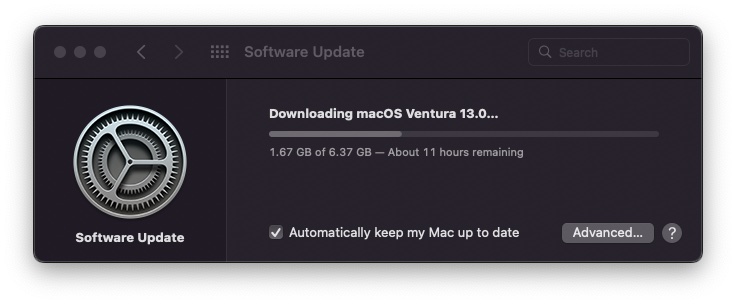
주조
이전 버전의 macOS를 업데이트하는 방법
모든 사람이 Ventura에서 Sonoma로 업데이트하는 것은 아니므로 아래에서 다른 옵션을 다루겠습니다.
Monterey, Big Sur, Catalina 또는 Mojave에서 업데이트
위 버전의 macOS를 실행 중인 경우, Mac에서 업데이트를 지원하는 한 위에 설명된 프로세스에 따라 시스템 환경설정 > 소프트웨어 업데이트를 통해 새 버전의 macOS를 설치할 수 있습니다.
Mac App Store를 사용하여 macOS 업데이트
High Sierra 또는 이전 버전의 macOS를 실행 중인 경우 Mac App Store를 통해 macOS를 업데이트해야 합니다. 아래 링크 중 하나를 사용하면 현재 사용 중인 macOS 버전을 찾을 수 있습니다(표시되지 않는 경우 Mac App Store를 닫았다가 다시 여는 것이 좋습니다).
이미 Mac에 macOS 버전을 설치했고 여러 Mac에 설치할 수 있도록 부팅 가능한 macOS 설치 프로그램을 만들려는 경우 이 방법을 사용하여 macOS 설치 프로그램을 얻는 것이 좋습니다.
- Sonoma를 검색하거나 필요한 macOS 버전(Ventura, Monterey 및 Big Sur) 링크를 클릭하세요.
- 그러면 Mac에서 App Store가 실행됩니다.
- 받기를 클릭하세요(이전 버전의 App Store에는 다운로드 버튼이 있을 수 있음).
- Mac에 이 버전이 이미 설치되어 있는 경우 다음과 같은 경고가 표시됩니다. 다운로드하시겠습니까?” 다운로드를 클릭하세요.
- 메시지가 나타나면 Apple ID 정보를 입력하세요.
- 설치 프로그램이 다운로드되기 시작합니다. 다운로드 중 표시줄을 보면 소요 시간을 확인할 수 있습니다. 다행히 다운로드는 백그라운드에서 이루어지므로 계속 작업하거나 웹 서핑을 할 수 있습니다.
- 설치 프로그램 파일이 다운로드되면 Mac에 계속하라는 메시지가 나타나는 창이 나타납니다.
- 설치하려면 계속을 클릭하고 업데이트가 Mac에 설치될 때까지 기다립니다.
- 업데이트를 설치하지 않으려면 계속을 클릭하지 말고 설치 프로그램을 닫으세요. 설치 프로그램 파일은 응용 프로그램에서 찾을 수 있습니다.
이전 버전의 Mac 운영 체제를 설치하려는 경우 이전 버전의 macOS 또는 OS X를 구하는 방법에서 그 방법을 설명합니다. 아래 섹션에서는 Mac App Store를 통해 업데이트하는 방법을 설명합니다.
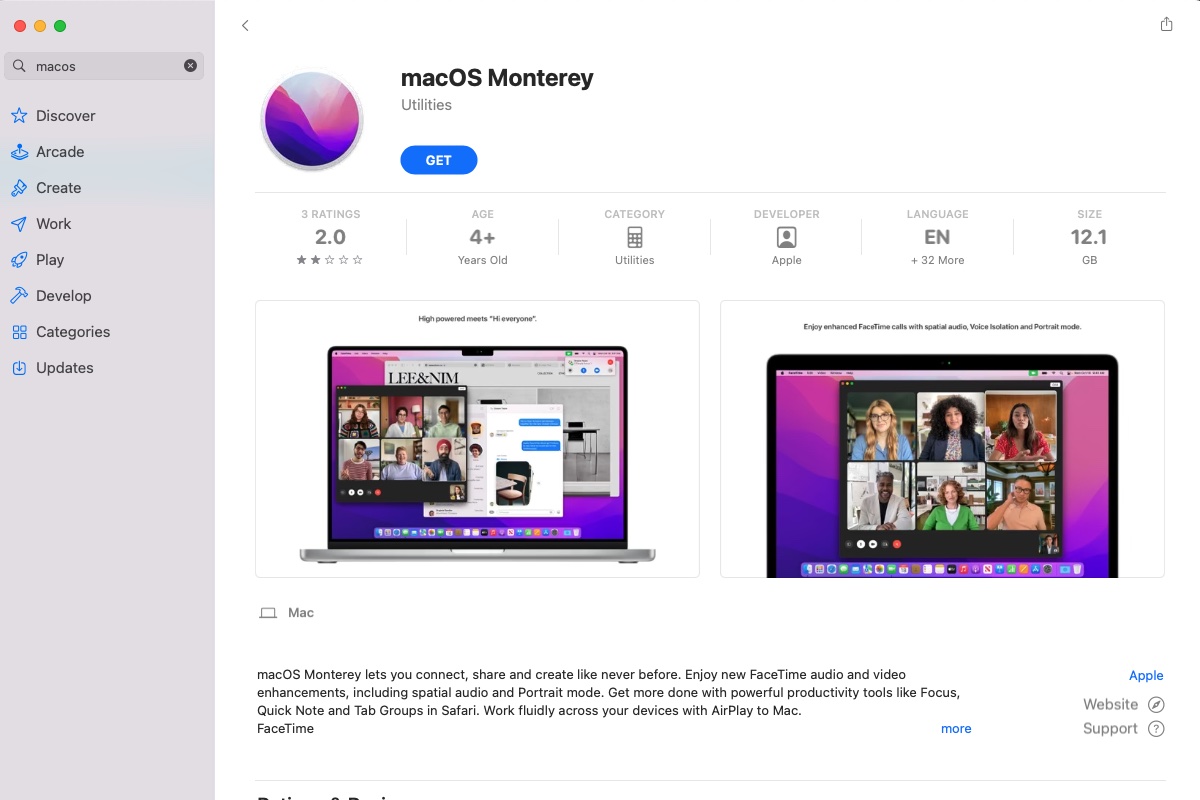
주조
Advertisement
macOS 사용에 대한 Apple 이용 약관에 대한 자세한 내용은 다음을 참조하세요. Apple 이용 약관에 동의해야 합니까?
